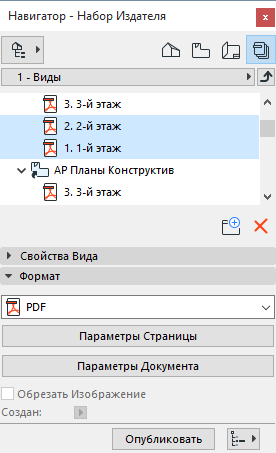
Вывод в формате PDF с помощью Издателя
Из Издателя можно сохранять Наборы Издателя, а также один или несколько элементов Издателя (видов или макетов) в Acrobat PDF (Portable Document Format). (Элементы Издателя настроены на формат PDF по умолчанию.)
1.В Навигаторе активируйте режим Издателя и откройте нужный Набор Издателя.
2.Убедитесь, что в Свойствах публикации выбрано Сохранить
См. Сохранение Набора Издателя.
3.Выберите один или несколько элементов в наборе Издателя.
4.В разделе издателя Формат выберите "PDF”.
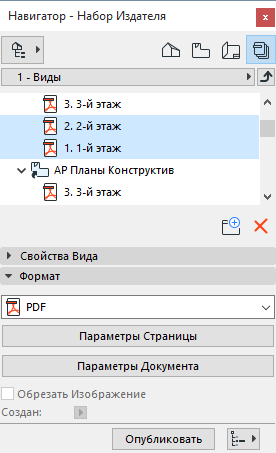
Если папка содержит только файлы PDF, то можно воспользоваться маркером Объединить в один PDF. (Убедитесь, что вы выбрали папку, содержащую элементы формата PDF.) Если этот маркер не отмечен, то каждый файл, присутствующий в папке, будет публиковаться в виде отдельного файла PDF.

Примечание: При отметке маркера "Объединить в один PDF" для одной из папок набора Издателя (или для всех Книги макетов), этот маркер становится недоступным для всех подпапок указанной папки. Для изменения параметров объединения для папки более низкого уровня сначала снимите отметку с этого маркера для папки более высокого уровня (или на уровне Книги макетов).
5.Нажмите на кнопку Параметры страницы для установки размера и ориентации страниц результирующего документа PDF.
Примечание: Кнопка Параметры Страницы становится доступна только в том случае, если среди выбранных элементов Издателя присутствуют виды. Если элементы Издателя являются макетами, то их параметры страниц определяются параметров макетов. В этом случае кнопка Параметров Страницы не отображается.
6.Нажмите кнопку Параметры Документа, чтобы настроить содержимое PDF-документа. Эти настройки ничем не отличаются от параметров диалогов Печати из 2D или из 3D-окна.
Здесь можно выбрать варианты Цветной, Черно-белый или Оттенки серого.
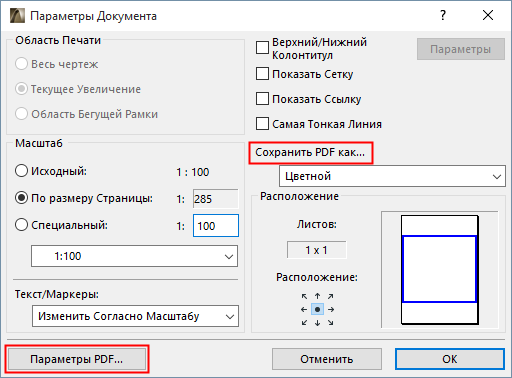
7.Нажмите кнопку Параметры PDF, расположенную в левом нижнем углу диалогового окна Параметров Документа, и настройте нужные параметры.
См. Параметры PDF для получения подробной информации.
8.Нажмите кнопку Опубликовать.
9.В результате файл PDF будет создан в папке, заданной в Свойствах Набора Издателя.